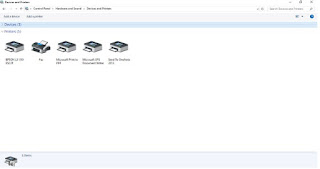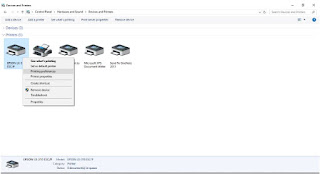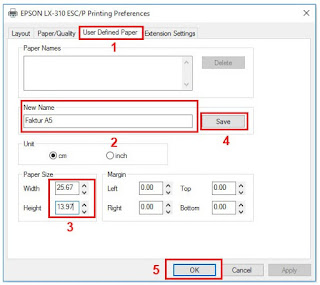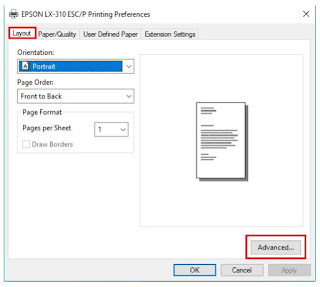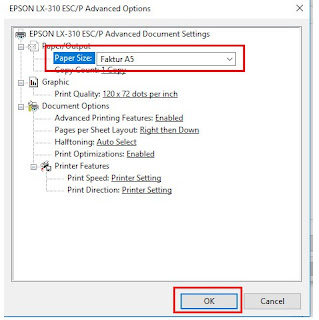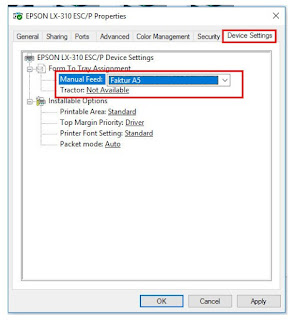Ad1
Ad2
PEMUDABERSATU.COM - Printer adalah alat yang menampilkan data dalam bentuk cetakan, baik berupa teks maupun gambar ataupun grafik.
Berikut ini saya akan membahas tentang cara setting pinter EPSON LX-300, LX300+, LX-310.
Instal Driver dan Setting Printer
Langkah pertama yang perlu anda lakukan adalah dengan mengatur ukuran kertas Driver Printer Dot Matrix yang berada pada Control Panel komputer, dan berikut ini adalah langkah - langkahnya.
1. Bukalah Control Panel pada Komputer kemudian akseslah Hardware and Sound kemudian klik Device and Printer.
2. Kemudian Klik kanan pada printer lalu pilih Printer Preferences.
3. Lalu pergilah ke bagian User Defined Paper kemudian buat baru nama dari pengaturan kertas yang di inginkan pada bagian New Name sebagai contoh kita menggunakan nama profile Faktur A5 setelah itu kita akan atur ukuran kertas menjadi Width 25.67 dan Height 13.97 lalu klik Save seperti dibagian yang telah ditandai, agar dapat menyimpan pengaturan tersebut lalu klik OK
4. Setelah pembuatan profile pengaturan kertas sudah selesai, sekarang saatnya kita untuk menerapkannya ke beberapa bagian. Bukalah kembali Printer Preferences dan gunakan cara yang sama dengan langkah sebelumnya, kemudian pada bagian "Layout' klik 'Advanced"
Silahkan Pilih Profile pengaturan kertas yang sudah anda buat sebelumnya pada bagian Paper Size sebagai contoh kita memilih Faktur A5 untuk pengaturan kertas yang telah kita buat kemudian klik OK.
dan ketika anda diarahkan kembali ke Printer Preferences Kemudian klik OK sekali lagi
5. Anda juga harus mengatur pada bagian Device Setting dengan cara Klik kanan pada Printer yang sama kemudian pilih Printer Properties. Lalu pergilah ke pada bagian Device Setting lalu pilihlah profile yang telah anda buat sebelumnya pada bagian Manual Feed sebagai contoh kita memilih Faktur A5 yang telah kita buat, setelah itu klik OK.
6. Disarankan untuk menggunakan browser Mozilla Firefox agar hasil cetak maksimal.
7. Disaat anda melakukan proses print pastikan settingan kertas sudah sesuai dengan settingan printer.
Dengan cara tekan atau klik tombol Properties yang sudah ditandai garis merah.
8. Kemudian silahkan tekan/klik tombol Advanced yang berada pada bagian pojok kanan bawah
9. Pastikan ukuran kertas, sudah Faktur A5, apabila ukuran kertas masih dalam format Letter segera ubahlah menjadi Faktur A5, lalu tekan/klik tombol Ok yang sudah kita tandai garis merah.
Note: Berikut ini merupakan format awal dari ukuran kertas
10. Kemudian Login pada Akun Erzap anda, kemudian akses Administrator > General Setting. Setelah dapat masuk ke General Setting, silahkan centang opsi Menggunakan Printer Dot Matrix pada Penjualan kepada bagian Option Setting
Setelah itu, segera simpan pengaturan yang sudah anda ubah dengan menekan /mengklik ikon disket pada bagian kiri.
Setting Printer Default EPSON
Langkah-langkahnya sebagai berikut ini:
1. Pertama-tama yang harus anda lakukan adalah atur posisi pengait kertas pada printer sesuai ukuran kertas serta letak pengait tepat ditengah.
2. Lalu tekan tombol LF/FF dan Load/Eject secara bersamaan, dan tunggu sampai terdengar bunyi beep dari printer, kemudian di lepas.
3. Setelah itu buka penutup printer dan liatlah disana akan ditampilkan beberapa menu setting yang bisa anda ubah.
4. Kemudian silahkan anda tekan tombol Load/Eject dan sekali lagi untuk memulai setting printer
Note: berikut merupakan tampilan awal dari setting printer
5. Setelah itu silahkan tekan tombol LF/FF sebanyak 6 kali sampai anda dapat menemukan Manual Feed Wait Time, lalu tekan tombol Load/Eject untuk mengubah waktu dari 1,5 sec ke 0,5 sec.
6. Selanjutnya silahkan tekan kembali tombol LF/FF sebanyak 18 kali untuk mencari Auto Tear Off', lalu tekan kembali tombol Load/Eject untuk dapat mengubah Auto Tear Off menjadi On.
7. Setelah semua langkah-langkah tersebut sudah anda lakukan, lalu simpanlah hasil settingan yang tadi dengan cara menekan kembali tombol LF/FF dan Load/Eject secara bersamaan.
8. Berikut ini merupakan hasil cetak Printer EPSON LX-300, LX300+ , LX-310 dengan menggunakan browser Mozilla Firefox.
Itulah tutorial Setting Printer EPSON LX-300 , LX300+ , LX-310.
Baca Juga:
Sumber: erzap.com